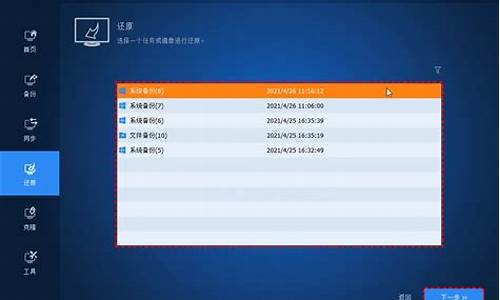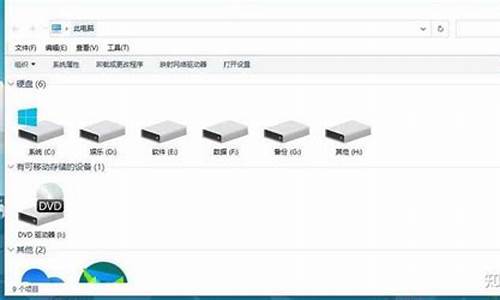录制电脑系统音声音小怎么解决-录制电脑系统音声音小
1.Win10系统麦克风声音太小
2.录屏声音小是什么情况
3.华硕笔记本电脑 用麦克风录音后 放出来声音太小?
Win10系统麦克风声音太小

最近很多小伙伴是win10系统的麦克风声音太小了,改如何调大呢?其实这个在设置里面进行简单的设置就可以了,具体的解决方法下面一起来看看吧。
Win10系统麦克风声音太小解决方法
1、在Windows10系统桌面,右键点击屏幕左下角的开始按钮,在弹出菜单中选择“设置”的菜单项。
2、然后在打开的Windows10设置窗口中点击“系统”的图标。
3、在打开的系统窗口中点击左侧边栏的“声音”的菜单项。
4、这时就会打开Windows10的声音设置窗口,在窗口中点击“录制”的选项卡。
5、然后在打开的声音的窗口中点击选中“麦克风”菜单项,然后点击右下角的“属性”按钮。
6、在打开的麦克风属性窗口中点击“级别”的选项卡
7、接下来在打开的级别窗口中就可以调整麦克风音量的大小了。
8、如果调试了之后没有效果很可能是你的系统出现了问题影响了驱动导致没有声音,
你可以尝试直接重装系统来解决问题,你可以直接在本站下载。
这款系统非常的不错有着很简单的安装步骤而且速度很快只要几分钟就能够完成安装。
且各方面的驱动都已齐备,不会出现因为驱动或文件丢失而导致没有声音。
win10系统镜像
极速装机 简单纯净
一键安装教程
table tbody tr td button{background: #4E9FF7;border:none;border-radius:
4px;padding: 5px 16px;display: inline-block;vertical-align: text-top;}
table tbody tr td button a{border:none;color: #fff;}
详情
你可能还想看:麦克风使用常见问题
以上就是Win10系统麦克风声音太小解决方法,喜欢的小伙伴可以关注本站哦。
录屏声音小是什么情况
请将系统音量调大。用户系统音量设置过低或者静音导致无声。
如果声音为第三方应用发出,请在录屏过程中将第三方应用音量调大。由于第三方应用可设置音量,且音量设置过低。
请开启提示框“启用麦克风录制环境音”选项。开始录制时弹出提示框“启用麦克风录制环境音”中的开关被关闭,会导致录制过程中无声。
请将占用的音道的应用关闭如微信视频、微信语音、QQ、王者荣耀、刺激战场等语音应用软件,再进行录屏。由于音频通道的优先级是谁先占就先使用。如果音道被(微信视频、微信语音、QQ、王者荣耀、刺激战场)等语音相关应用软件占用后,它们会占用系统麦克风资源,导致录制的视频无声。
请拔掉耳机再进行录屏。如插上耳机且耳机上没有麦克风,录制视频无声。
请您使用手机麦克。由于您戴蓝牙耳机进行录音,但录屏不支持使用蓝牙耳机麦克。
EMUI9.0屏幕录制功能受手机管家管控,请进入:手机管家>应用启动管理,选择屏幕录制,打开自动管理开关。
华硕笔记本电脑 用麦克风录音后 放出来声音太小?
步骤1、关于麦克风声音小的问题,首先,切换到系统右下角的托盘区域。如图所示。在系统声音的图标上面点击鼠标右键,然后在弹出的菜单当中选择录音设备。
步骤2、在录音设备即录制标签页中,显示了系统的麦克风,其中右边的绿色的部分是显示音量的位置,如果对着麦克风喊一下,右边的绿色的长条就会变高,可以根据绿色方块的高矮来判定音量的大小。
步骤3、如果要调节音量,就在麦克风的图标上面点击鼠标右键,然后选择属性选项。进入麦克风的属性页。
步骤4、在麦克风的属性页中,默认是在常规的标签页下,其中有一个名叫级别的标签,用鼠标点击一下这个级别标签,切换到级别标签设置页下面。如图所示。
步骤5、在级别标签下面,提供了两个调节选项,一个是麦克风的基本音量调节,下面那一个是音量加强的调节,它们的区别就是,调节上面的基本调节,可以最大程序的保证音质,但音量即使调整到最大也不算大,而调节下面的那个,则可以将声音轻易地调整到很大,但是同时也会出现杂音。所以,原则是上面调节得大一些,下面的只调到增加10分贝就可以了。
步骤6、其实到了这里,麦克风的声音还不算是最大,还可以从麦克风的驱动软件入手,将声音调节到最大。首先,要安装声卡驱动。这个软件一般电脑都会有,如果没有,可以下载一个驱动类的软件来安装。安装之后打开控制面板,在控制面板中找到如图所示的选项,即声卡的驱动程序。点击打开。
步骤7、在驱动软件的界面中,把标签设置切换到麦克风的一栏,在这里,还有一个音量的设置选项,即第一个滑块,调节这个滑块,使之处在最右端,这时,系统麦克风的音量便被调节到最大了。因为默认的麦克风驱动并不是在声音最大的状态,所以我们可以在驱动软件中设置为最大,最大发挥麦克风的音量潜能。
声明:本站所有文章资源内容,如无特殊说明或标注,均为采集网络资源。如若本站内容侵犯了原著者的合法权益,可联系本站删除。